Määrake lugu kordama iPhoneis, iPadis ja iPod Touchis

Seadke oma muusika Apple iPhone'is, iPadis või iPod Touchis korduma, kasutades seda lihtsat õpetust.
Heitke pilk oma telefonile. Kujutage ette, et punane ja roheline näevad välja ühesugused – või isegi, et kogu asi on hall. Mis juhtuks, kui otsiksite Google'ist midagi üles ja näeksite, et kõik sinised lingid on tuhmunud – tegelikult on ekraanil raske näha suuremat osa eredavärvilist, närust väljatrükki. See on reaalsus, millega värvipimedad tegelevad. Õnneks on Apple'i toel juurdepääsuvõimalused neile, kes tegelevad värvipimedusega.
Minu vanaisa oli tore riietaja. Ma ei näinud teda kunagi vabaajarõivastes – ja kõik oli suurepäraselt kooskõlastatud. Mind hämmastas lapsepõlves alati, et särk, lips või sokk polnud kunagi paigast ära. Alles vanemaks saades sain teada, et mu vanaisa kuulub 8% maailma värvipimedate meeste hulka .
Inimesed, kes on värvipimedad, olgu sünnist või silmavigastuse või trauma tõttu, ei näe värve nii nagu teised. Kerge värvipimedusega inimesed võivad värve näha nagu kõik teisedki, välja arvatud juhul, kui valgus on hämar.
Teised ei suuda eristada värve, näiteks punast ja rohelist või sinist ja musta. Need, kellel on kõige raskem värvipimeduse vorm, ei näe üldse värve, vaid ainult erinevaid halli toone. Grampa korraldas oma kapi ja sahtlid nii, et ta saaks riietuda ilma, et riided kokku lööksid – ta ei näinud täisvärvide spektrit.
Värvifiltrid on saadaval iPhone'ides, et aidata kasutajaid värvipimeduse korral. Seda pole mitte ainult lihtne seadistada, vaid neid saab ka kohandada vastavalt teie isiklikele vajadustele.
Tegelikult on need nii käepärased, et kasutajad, kes pole värvipimedad, võivad leida, et värvifiltrid aitavad vähendada silmade pinget ja muuta teksti hõlpsamini loetavaks.
Juurdepääs oma iPhone'i värvifiltritele on lihtne:
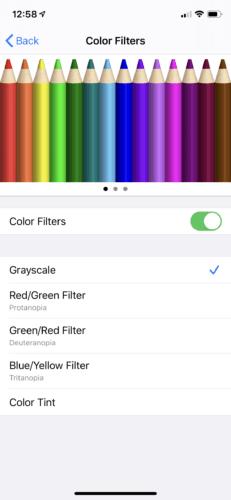
Näete mitmeid valikuid filtrite kohandamiseks teie konkreetsetele vajadustele. Telefoni ülaosas saate valida kolme pildi hulgast, mis aitavad teil filtreid reguleerida – värviliste pliiatsite komplekt, ruudustikuga vikerkaar, mis näitab erinevaid värve erinevatel intensiivsuse tasemetel, ja kärgstruktuuriga pilt, mis esindab taustavalikuid.
Kõigi kolme pildi nägemiseks pühkige sõrmega vasakule või paremale. Valikus on neli eelseadistatud filtrit, mis põhinevad erinevat tüüpi värvipimedusel:
Halltoonid
Protanopia (punane/roheline)
Deuteranoopia (roheline/punane)
Tritanopia (sinine/kollane)
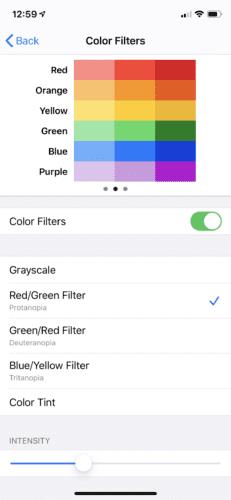
Valige oma filter, seejärel kasutage intensiivsuse ja tooni reguleerimiseks nelja valiku all olevaid liugribasid . Reguleerides kerige läbi kõik kolm pilti, et näha muudatusi, mida teie kohandused teevad, kui olete oma filtrid soovitud viisil seadistanud, väljuge seadetest. Nii lihtne see ongi.
Kui soovite kunagi oma telefonist filtreid eemaldada, järgige värvifiltritele juurdepääsuks ülaltoodud juhiseid ja seejärel libistage seda nuppu vasakule, et see välja lülitada. Seda tehes lähtestatakse telefoni standardseaded.
Oluline on märkida, et värvifiltrite kasutamine ei "paranda" värvipimedust, nii et kasutajad saavad ekraanil kuvada üksusi nii, nagu nad poleks värvipimedad. Filtrite eesmärk on aidata kasutajatel "värve eristada". Filtrid mõjutavad otseselt seda, kuidas teie ekraanil olevad üksused välja näevad, nii et võite otsustada, et funktsioon on parem piiratud kasutamiseks, selle asemel, et seda pidevalt sisse lülitada.
Nägemiskahjustusest on palju versioone, sealhulgas värvipimedus, astigmatism ja valgustundlikkus. Nutitelefonid on praktiliselt igapäevaelus – peaaegu et edu nõue. Hindan Apple'i jõupingutusi nägemisprobleemidega inimeste juurdepääsu ja kasutusmugavuse suurendamiseks.
Seadke oma muusika Apple iPhone'is, iPadis või iPod Touchis korduma, kasutades seda lihtsat õpetust.
Kui iTunes ei saanud teie iPhone'i Windows 10-s varundada, kuna varundusseanss ebaõnnestus, eemaldage kõik välisseadmed ja lähtestage lukustuskaust.
Selle veaotsingu juhendi abil saate lahendada probleemi, mille korral tekstsõnumid ei jõua ainult ühe adressaadini.
Mõnikord vajate telefonis rohkem salvestusruumi ja otsustate ruumi vabastamiseks kustutada vanad tekstsõnumid. Aga siis lähed kustutamisele ja
Näitame teile mitmeid viise raadio väljalülitamiseks Apple iPhone'is, iPadis või iPod Touchis.
VPN-i seadistamine telefonis on suurepärane viis tagada, et teie sirvimistegevus jääb mobiilse andmesideteenuse pakkuja privaatseks. Mingil hetkel siiski,
iPhone'ide vähetuntud funktsioon on võimalus määrata iMessage'i kaudu automaatne vastus, kui te pole saadaval, täpselt nagu teeksite seda siis, kui olete väljas
Kuidas lahendada probleem, kus kaardinavigeerimine ja GPS-i funktsioonid Apple iPhone'is korralikult ei tööta.
Abi Apple iPhone'is või iPadis puuduva App Store'i ikooni leidmisel.
Lahendage probleem, mille puhul te ei saa rakendust oma Apple iPhone'ist või iPadist eemaldada, kuna X ei ilmu ootuspäraselt.
Vaadake, kuidas kustutada oma Apple iPhone'is ja iPadis Siri rakenduse soovitusi.
Lahendage probleem, mille puhul mikrofon puudub või ei tööta Apple iPhone'i või iPadi klaviatuuril.
Pakume 3 võimalust Gmaili töölauaversiooni vaatamiseks oma Apple iOS-i seadmes.
Kuidas esitada aegluubis videot Apple iPhone'is või iPadis.
Lightning on teine nimi patenteeritud 8-kontaktilise ühenduskaabli jaoks, mille on välja töötanud ja kasutab Apple Inc. Toitepistik võeti kasutusele 2012. aastal, et asendada see
Kuidas Apple iPhone'is, iPod Touchis või iPadis muusikat edasi- või tagasi kerida.
Kui soovite peatada rakenduse Photos avamise, kui ühendate oma iPhone'i Windows 10 arvutiga, peate automaatse esituse keelama.
Kui teil on probleeme suurte märkmike sünkroonimisega, millel on palju manuseid rakenduses OneNote for iOS, on siin võimalik lahendus.
Kui kasutate iOS-i seadmetes Netflixi, võib teil olla aeg-ajalt ilmnenud viga 10023. Selle parandamiseks taaskäivitage seade.
Kui Dropbox ei leia ja ei leia teie iPhone'ist uusi fotosid, veenduge, et kasutate iOS-i ja Dropboxi rakenduse uusimaid versioone.
Kas kasutate iPhone'i või iPadi? Proovige neid Google'i rakendusi iOS-ile, et saada oma Apple'i seadmetest (nt iPad ja iPhone) maksimumi.
Kas saite hoiatuse, et teiega koos liikumas leiti AirTag? Kui jah, siis siin on mõned olulised näpunäited, mida meeles pidada.
Kas soovite iPadi kasutades mitme rakendusega kiiremini töötada? Proovige Stage Manageri iPadis. Funktsioonide õppimiseks lugege seda artiklit kohe!
Avastasite just, et Apple'i uus iPadOS on teie iPadi jaoks saadaval? Küsib: "Kas ma peaksin oma iPadi värskendama iOS 16-le?" Parim otsus 2023. aastal.
Kas seisate silmitsi iPadi pideva väljalülitamise probleemiga? Proovige neid samme kohe, et säästa aega ja raha. Samuti saate parandada selle, et iPhone lülitub pidevalt välja.
Kas olete arendaja või tehnikatundlik iPhone'i/iPadi kasutaja, kes soovib proovida iOS-i beetaversioone? Siit saate teada, kuidas iPhone'is või iPadis iOS 16 Beta 3 alla laadida.
Kui kasutate Apple Mapsi või broneerite Uberi, peate õppima, kuidas mugavuse huvides iPhone'is täpset asukohta sisse lülitada.
Kui olete kunstnik, disainer või maalikunstnik, vaadake iPadi jaoks parimaid joonistusrakendusi. Need tasuta ja tasulised rakendused võimaldavad teil oma andeid vallandada.
Kas te ei tea, milline on parim meilirakendus iPhone'i või iOS-i jaoks? Vaadake parimaid iPhone'i meilirakendusi, mida saate 2023. aastal kasutada.
Smart Stacki vidin näitab iOS-i AI funktsiooni kasutades teavet teie enimkasutatud rakendustest õiges kohas õigel ajal.



























